下面是个超简单的3ds MAX教程:金属软管建模图解教程,图老师小编精心挑选推荐,大家行行好,多给几个赞吧,小编吐血跪求~
【 tulaoshi.com - FLASH 】
效果:

步骤:
选择建造样条线,螺旋线,参数如图 根据需要调节合适即可。

增加一条挤出命令,挤出到需要程度。

这时挤出后面的法线是反的,加一条法线命令,翻转法线。

在添加一个编辑多边形命令,进入边级别。
(本文来源于图老师网站,更多请访问https://www.tulaoshi.com/flash/)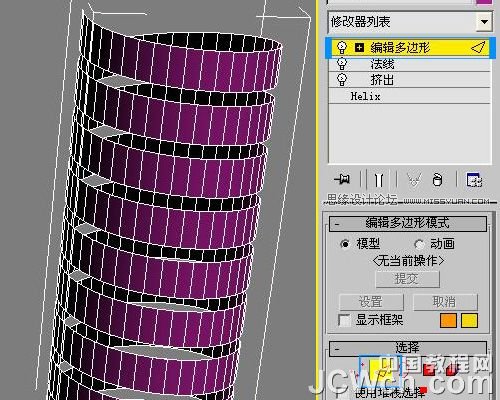
随意选择上下中各一个边。

点击 循环 命令得到上下全部边。
![]()
选择挤出命令,向内挤出后应用

在次挤出如图,这一步目的是为了接下来的焊接, 点确定完成。
![]()
参数焊接到贴合。

最后 移除用完的边。

最后发现内侧挤出过的地方有棱角,加一条平滑命令,自动平滑 完成。

来源:https://www.tulaoshi.com/n/20160216/1571930.html
看过《3ds MAX教程:金属软管建模图解》的人还看了以下文章 更多>>